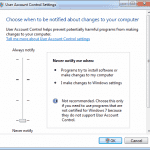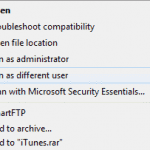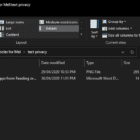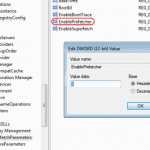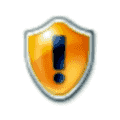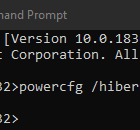โดย มิทช์ บาร์ตเล็ต23 ความคิดเห็น
ฟีเจอร์ Fast User Switching ใน Microsoft Windows 10 ให้ผู้ใช้ลงชื่อเข้าใช้พีซีในขณะที่ให้ผู้ใช้รายอื่นลงชื่อเข้าใช้และแอปพลิเคชันของพวกเขาทำงานอยู่ ซึ่งช่วยให้ผู้ใช้หลายคนใช้คอมพิวเตอร์ได้โดยไม่ขัดจังหวะสิ่งที่ผู้ใช้รายอื่นกำลังทำงานอยู่
คุณสามารถเปิดหรือปิดการสลับผู้ใช้อย่างรวดเร็วได้โดยใช้ขั้นตอนเหล่านี้
ตัวเลือก 1 – นโยบายกลุ่ม
- ถือ คีย์ Windows และกด “NS” เพื่อเปิดกล่องโต้ตอบเรียกใช้
- พิมพ์ "gpedit.msc” จากนั้นกด “เข้า“.
- ตัวแก้ไขนโยบายกลุ่มภายในจะปรากฏขึ้น ขยายสิ่งต่อไปนี้:
- นโยบายคอมพิวเตอร์ในพื้นที่
- การกำหนดค่าคอมพิวเตอร์
- เทมเพลตการดูแลระบบ
- ระบบ
- เข้าสู่ระบบ
- เปิด "ซ่อนจุดเข้าใช้งานสำหรับการสลับผู้ใช้อย่างรวดเร็ว“.
- เลือก "เปิดใช้งาน” เพื่อปิดการสลับผู้ใช้อย่างรวดเร็ว ตั้งค่าเป็น “ปิดการใช้งาน” เพื่อเปิดใช้งาน
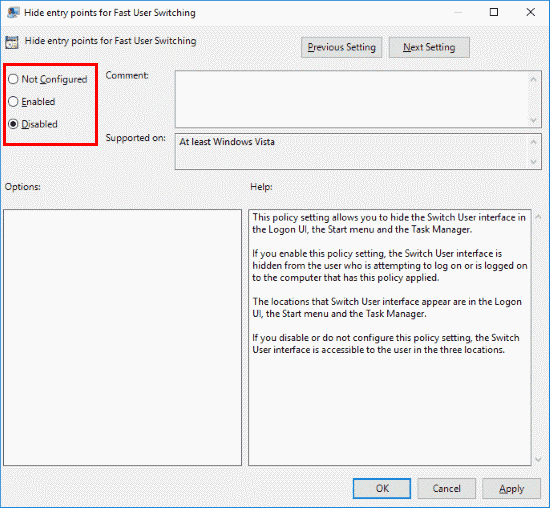
ตัวเลือก 2 – Registry
- ถือ คีย์ Windows และกด “NS” เพื่อเปิดกล่องโต้ตอบเรียกใช้
- พิมพ์ "regedit” จากนั้นกด “เข้า“.
- ขยายสิ่งต่อไปนี้:
- HKEY_LOCAL_MACHINE
- ซอฟต์แวร์
- Microsoft
- Windows
- รุ่นปัจจุบัน
- นโยบาย
- ระบบ
- มองหาค่าที่เรียกว่า “ซ่อนFastUserSwitching“. หากไม่มีอยู่ให้คลิกขวาที่ " ระบบ” โฟลเดอร์ เลือก “ค่า DWORD 32 บิตใหม่“ แล้วพิมพ์ชื่อ “ซ่อนFastUserSwitching“. กด "เข้า” เพื่อสร้างคุณค่า
- ดับเบิลคลิก "ซ่อนFastUserSwitching“. เปลี่ยน "ข้อมูลค่า" ถึง "1” เพื่อปิดใช้งาน Fast User Switching ให้ตั้งค่าเป็น “0” เพื่อเปิดใช้งาน
คุณอาจชอบ